在Windows8中如何更改系统声音方案
[10-22 13:55:56] 来源:http://www.170xuexi.com windows8教程 阅读:9191次
概要: 操作步骤:1、系统桌面下同时按住键盘上 “Windows” 和 “X” 键打开系统菜单 ,在菜单里选择“控制面板”。参见下图2、在“控制面板”里面点击右上角的“查看方式”,选择为“小图标”,在“调整计算机的设置”下选择“声音”。参见下图3、弹出菜单里选择“声音”选项。参见下图4、在“声音方案”里选择需要修改的方案。参见下图5、同时也可以自定义系统单一事件声音方案,先选择事件“关闭程序”,然后点击 “声音”的下拉列表或“浏览”添加自定义的WAV声音文件。参见下图6、更改结束,点击“应用”——“确定”应用声音方案。参见下图
在Windows8中如何更改系统声音方案,http://www.170xuexi.com操作步骤:
1、系统桌面下同时按住键盘上 “Windows” 和 “X” 键打开系统菜单 ,在菜单里选择“控制面板”。参见下图
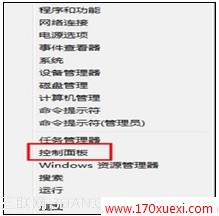
2、在“控制面板”里面点击右上角的“查看方式”,选择为“小图标”,在“调整计算机的设置”下选择“声音”。参见下图

3、弹出菜单里选择“声音”选项。参见下图

4、在“声音方案”里选择需要修改的方案。参见下图

5、同时也可以自定义系统单一事件声音方案,先选择事件“关闭程序”,然后点击 “声音”的下拉列表或“浏览”添加自定义的WAV声音文件。参见下图

6、更改结束,点击“应用”——“确定”应用声音方案。参见下图
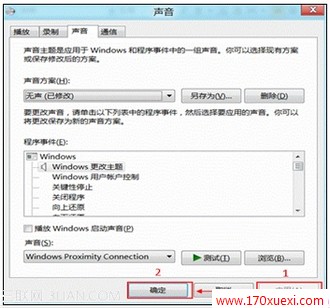
标签:windows8教程,windows8教程大全,电脑教程 - windows8教程
《在Windows8中如何更改系统声音方案》相关文章
- 在Windows8中如何更改系统声音方案
- › 在Windows 8.1中按不同条件快速筛选应用
- › 在Win8下无法拖动文件怎么办
- › 在Windows8中如何更改系统声音方案
- › 如何在win8中更改键盘输入
- › 如何在Windows8中更改用户账户类型
- › 如何在Windows8中找出消失不见的语言栏
- › 在Win8.1系统下如何安装运行SQL Server 2005
- › 在WIN 8下创建无线热点及常见问题解决方法
- › 如何在Windows 8 中设置和修改系统电源
- › 让桌面软件在Win8/8.1系统中兼容运行
- › 某软件在win7因为兼容性问题不能运行要怎么办呢?
- › 微软Office 2003能运行在Win7上吗?
- 上一篇:win8.1怎么装双系统?
